Trong bài viết ngày hôm nay, Blog Phần Mềm sẽ hướng dẫn bạn cách sử dụng hàm MAX IF trong Excel trong một vài hoàn cảnh. điều này sẽ tạo điều kiện cho công thức của chúng ta trở nên dễ dàng và gọn gàng hơn rất nhiều. Mời bạn xem qua bài viết nhé!
Bạn đang xem bài viết: Hàm MAX IF trong Excel là gì? Cách sử dụng kèm bài tập chi tiết 2022
Nội dung bài viết
Hàm Max If là gì? Hàm MaxIf hay MaxIfs
- hàm MAX tìm kết quả tối đa cho sự kiện được chọn.
- Hàm IF giúp bạn chọn sự kiện bằng cách cài đặt một điều kiện bằng việc dùng các tên sự kiện.
- Công thức mảng cho phép hàm IF kiểm tra nhiều điều kiện trong một ô, và khi điều kiện được đáp ứng, công thức mảng nắm rõ ràng dữ liệu nào (kết quả sự kiện) hàm MAX sẽ kiểm duyệt để tìm kết quả tuyệt vời nhất.
Cách sử dụng hàm MAX IF trong Excel
Cho đến gần đây, Microsoft Excel vẫn chưa có công dụng MAX IF kết hợp để có được giá trị cao nhất dựa trên các điều kiện. trước đó, họ đã giới thiệu MAXIFS và bây giờ, người sử dụng Excel 2019 và Excel 2016 có kèm theo đăng ký Office 365 có thể thực hiện cao nhất điều kiện một cách đơn giản.
Trong Excel 2013 và các phiên bản trước đó, bạn vẫn phải tạo riêng cho mình công thức mảng bằng việc tích hợp hàm MAX với câu lệnh IF:
= MAX (NẾU (tiêu chí= =tiêu chí, Phạm vi tối đa))
Để xem công thức MAX IF chung này hoạt động ra sao trên dữ liệu thực, vui lòng coi xét ví dụ sau. Giả sử, bạn có một bảng với kết quả nhảy xa của nhiều học viên. Bảng bao gồm dữ liệu cho ba vòng và bạn đang Lựa chọn kết quả tốt nhất của một vận khích lệ cụ thể, Jacob nói. Với tên sinh viên trong A2: A10 và khoảng cách trong C2: C10, công thức có hình dạng này:
=MAX(IF(A2:A10=”Jacob”, C2:C10))
Hãy nhớ rằng một cách mảng phải bao giờ cũng được nhập bằng việc nhấn Ctrl + Shift + Enter Phím đồng thời. Kết quả là, nó được tự động bao quanh với dấu ngoặc nhọn như hiển thị trong ảnh chụp màn hình bên dưới (nhập niềng răng bằng thao tác sẽ không hoạt động!).
Sẽ thuận tiện hơn khi nhập tiêu chí vào một vài ô, để chúng ta có thể đơn giản chỉnh sửa điều kiện mà không cần chỉnh sửa công thức. Vì điều đó, chúng tôi nhập tên mong muốn trong F1 và nhận được kết quả sau:
=MAX(IF(A2:A10=F1, C2:C10))
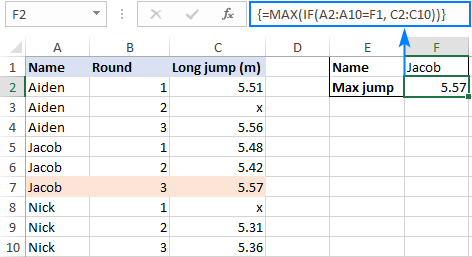
Hàm Max If trong Excel hoạt động như thế nào?
Trong Tin học văn phòng – bài kiểm duyệt logic của hàm IF, ta so sánh danh sách các tên (A2: A10) với tên đích (F1). Kết quả của công việc này là một mảng TRUE và FALSE, trong số đó các thành quả TRUE biểu thị các tên khớp với tên đích (Jacob):
FALSE;FALSE;FALSE;TRUE;TRUE;TRUE;FALSE;FALSE;FALSE
Cho giá trị_ if_true đối số, chúng tôi mang lại kết quả nhảy xa (C2: C10), Vì vậy nếu như kiểm duyệt logic đánh giá cả TRUE, số tương ứng từ cột C được trả về. Các giá trị_ if_false đối số bị bỏ qua, nghĩa là sẽ chỉ có giá trị FALSE trong đó điều kiện không nên đáp ứng:
FALSE;FALSE;FALSE;5.48;5.42;5.57;FALSE;FALSE;FALSE
Mảng này được đưa đến hàm MAX, trả về số lượng cao nhất bỏ qua các thành quả FALSE.
Tiền boa. Để coi các mảng nội bộ được thảo luận ở trên, chọn phần tương ứng của công thức trong bảng tính của bạn và nhấn nút F9 key chính. Để thoát chế độ đánh giá công thức, nhấn nút Trốn key chính.
Sử dụng hàm MAX IF trong Excel với nhiều tiêu chí
Trong hoàn cảnh khi bạn cần tìm giá trị tối đa dựa trên nhiều điều kiện, bạn có thể:Sử dụng báo cáo IF lồng nhau để gồm có các tiêu chí bổ sung:
= MAX (NẾU (iteria_range1= =tiêu chí1, NẾU(iteria_range2= =tiêu chí2, Phạm vi tối đa)))
Hoặc giải quyết nhiều tiêu chí bằng việc dùng thực hành các bước nhân:
= MAX (NẾU ((iteria_range1= =tiêu chí1) * (iteria_range2= =tiêu chí2), Phạm vi tối đa))
Giả sử bạn có kết quả nam và nữ trong một bảng độc nhất và bạn muốn tìm ra bước nhảy dài nhất trong số các cô gái ở vòng 3. Để coi như hoàn tất, chúng tôi nhập tiêu chí trước tiên (nữ) vào G1, tiêu chí thứ 2 (3) trong G2 và dùng các công thức sau để tính thành quả tối đa:
=MAX(IF(B2:B16=G1, IF(C2:C16=G2, D2:D16)))
=MAX(IF((B2:B16=G1)*(C2:C16=G2), D2:D16))
Vì cả hai đều là công thức mảng, hãy nhớ nhấn Ctrl + Shift + Enter để coi như hoàn tất chúng một cách chính xác.
Như được hiển thị trong ảnh chụp màn hình bên dưới, các công thức tạo ra kết quả tương tự, vì vậy, việc dùng cái nào là vướng mắc sở thích cá nhân của bạn. đối với tôi, công thức với logic Boolean dễ đọc và tạo ra hơn – nó cho phép thêm bao nhiêu điều kiện bạn mong muốn mà không cần lồng các hàm IF bổ sung.
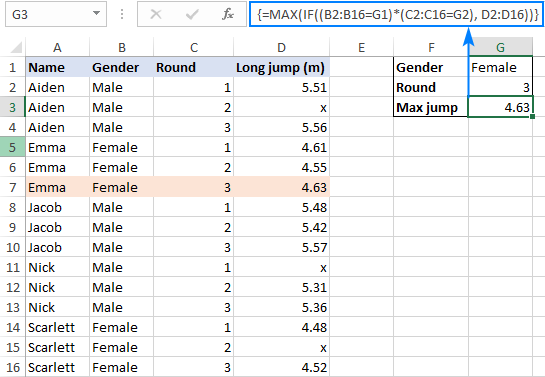
Hàm MAXIFS thì như thế nào?
Hàm MAXIFS là gì?
Hàm MAXIFS trả về giá trị tối đa giữa các ô được xác định bằng một loạt các điều kiện hoặc tiêu chí cho trước.
Cú pháp hàm MAXIFS trong Excel
MAXIFS(max_range, criteria_range1, criteria1, [criteria_range2, criteria2], …)
| Tham đối | Mô tả |
|---|---|
| max_range (bắt buộc) | Dải ô thực tế để xác định giá trị lớn nhất. |
| criteria_range1 (bắt buộc) | Là tập hợp các ô cần đánh giá theo tiêu chí. |
| criteria1 (bắt buộc) |
Là tiêu chí ở dạng số, biểu thức hoặc văn bản xác định ô nào sẽ được đánh giá là lớn nhất. Tập hợp tiêu chí này cũng áp dụng cho các hàm MINIFS, SUMIFS và AVERAGEIFS. |
| criteria_range2, criteria2, …(tùy chọn) |
Các phạm vi bổ sung và các tiêu chí được liên kết của chúng. Bạn có thể nhập tối đa 126 cặp phạm vi/tiêu chí. |
Trong Excel O365 và Excel 2019, hàm MAXIFS mới có khả năng tìm thấy thành quả khổng lồ nhất với một hoặc nhiều tiêu chí mà không cần cách mảng. Với MAXIFS, cách tương đương cho ví dụ này là:
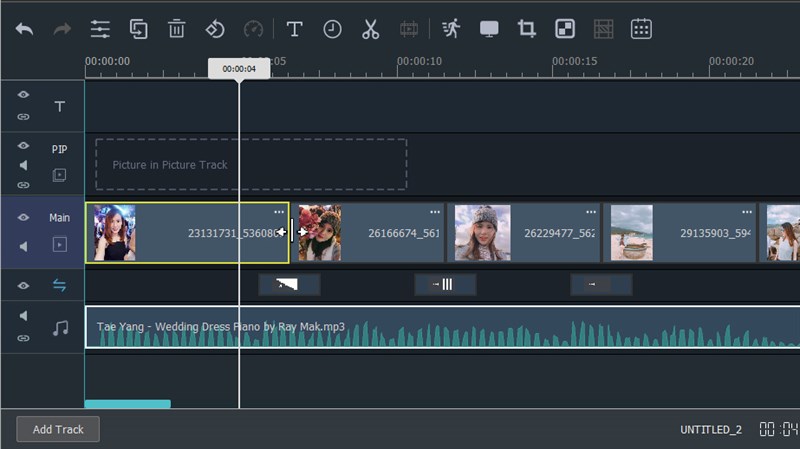
=MAXIFS(C3:C8,D3:D8,F7)
Tổng kết
Đây là hàm Max If trong Excel giúp bạn có thể phát huy tối đa thời gian làm việc thông minh nhất. Blog Phần Mềm cám ơn bạn đã đọc và hy vọng sẽ gặp bạn trên blog tại các bài tới về thủ thuật Excel hay ho khác.





